- Autore Abigail Brown [email protected].
- Public 2023-12-17 06:52.
- Ultima modifica 2025-01-24 12:14.
AirPlay è una delle funzioni più interessanti dell'iPad, soprattutto quando usi AirPlay per collegare il tuo iPad o iPhone alla TV tramite Apple TV. Che tu stia facendo una presentazione, navigando in rete o giocando, non c'è niente di meglio che vederlo accadere sulla tua TV widescreen.
Poiché AirPlay sembra funzionare magicamente, può sembrare complicato risolvere i problemi, ma AirPlay funziona secondo semplici principi. Anche la risoluzione dei problemi di connessione con AirPlay è solitamente semplice.
Le informazioni in questo articolo si applicano a iPad e iPhone con iOS 12, 11 o 10. È necessaria una Apple TV di seconda generazione o successiva.
Creare una connessione AirPlay
Quando tutto funziona correttamente, accedi ad AirPlay tirando verso il basso nella parte in alto a destra dello schermo dell'iPad o dell'iPhone (in iOS 12 o iOS 11) per aprire il Centro di controllo. Solleva dalla parte inferiore dello schermo per aprire il Centro di controllo nelle versioni precedenti di iOS.
Tocca Mirroring schermo (in iOS 12 o iOS 11) o AirPlay (nelle versioni precedenti di iOS), quindi seleziona Apple TV dalla finestra che si apre. Questo è tutto ciò che serve per iniziare a eseguire il mirroring dello schermo dell'iPad sulla TV utilizzando una Apple TV.
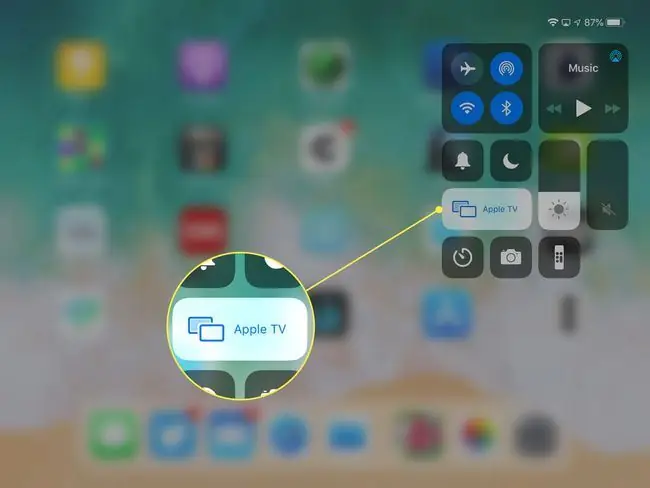
Quando tutto non funziona correttamente, segui questi passaggi per la risoluzione dei problemi e tornerai a eseguire il mirroring del tuo dispositivo iOS sulla tua TV in pochissimo tempo.
Conferma che Apple TV AirPlay è attivato
Nell'app Impostazioni Apple TV, verifica che la funzione AirPlay sia attivata. Scegli Impostazioni > AirPlay su Apple TV e conferma che sia accesa.
Verifica la connessione alla rete Wi-Fi
AirPlay funziona tramite la rete Wi-Fi, quindi entrambi i dispositivi devono essere sulla stessa rete affinché la funzione funzioni. Verifica a quale rete è connesso il tuo iPad o iPhone aprendo l'app Impostazioni. Il nome della tua rete Wi-Fi dovrebbe apparire accanto a Wi-Fi nel pannello di sinistra.
Se l'impostazione Wi-Fi è Off, vai su Wi-Fi nella parte principale dello schermo e sposta il cursore sulla posizione On/verde. Quindi seleziona una rete dalle opzioni visualizzate.
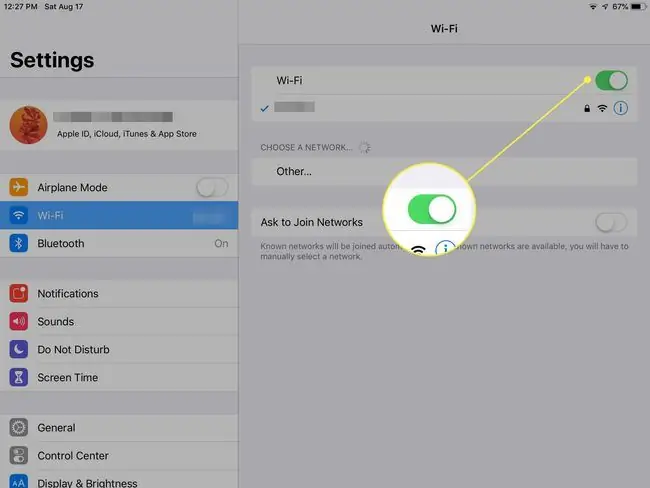
Controlla la rete Wi-Fi sulla tua Apple TV andando in Impostazioni e scegliendo Rete (per Apple TV di 4a generazione o successivo) o General > Network (per versioni precedenti di Apple TV). Deve mostrare che è connesso alla stessa rete Wi-Fi del tuo dispositivo iOS.
Riavvia entrambi i dispositivi
Se i problemi persistono, riavvia entrambi i dispositivi. Per le Apple TV, questo significa scollegarlo dalla presa di corrente o scollegare il cavo dal retro dell'Apple TV. Lascialo scollegato per alcuni secondi, quindi ricollegalo. Dopo il riavvio di Apple TV, attendi che si connetta alla rete per provare AirPlay.
Per riavviare il dispositivo iOS, a seconda del modello, potrebbe essere necessario tenere premuto il pulsante Sleep/Wake e quindi far scorrere il cursore sullo schermo per spegnere dispositivo o tieni premuto Side o il pulsante in alto e uno dei pulsanti del volume per riavviare.
Riavvia il router
Nella maggior parte dei casi, verificare che entrambi i dispositivi siano collegati alla stessa rete e riavviarli risolve il problema. Tuttavia, in rari casi, il problema diventa il router stesso. Se hai provato tutto il resto, riavvia il router. Se non vedi un interruttore di accensione/spegnimento sul retro del router, scollegalo dalla presa, attendi qualche secondo e poi ricollegalo.
Ci vogliono diversi minuti prima che un router si avvii e si riconnetta a Internet. Di solito, sai quando è collegato perché le luci tremolano. Molti router hanno anche una luce di rete per mostrarti quando viene stabilita la connessione a Internet.
È una buona idea avvisare tutti i membri della famiglia che il router è in fase di riavvio, in modo che possano salvare qualsiasi lavoro sui computer che richiedono la connessione a Internet.






